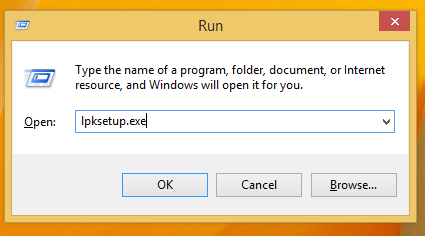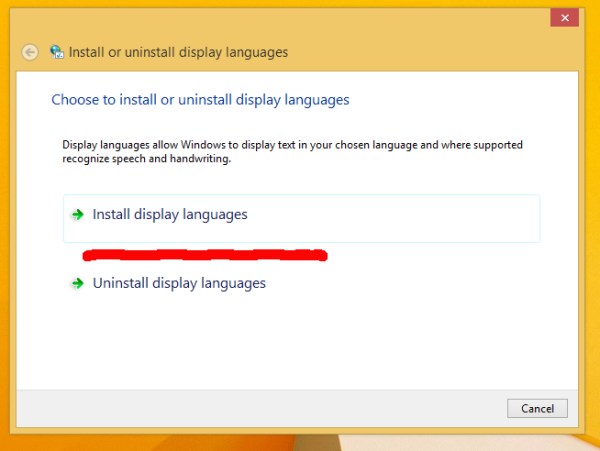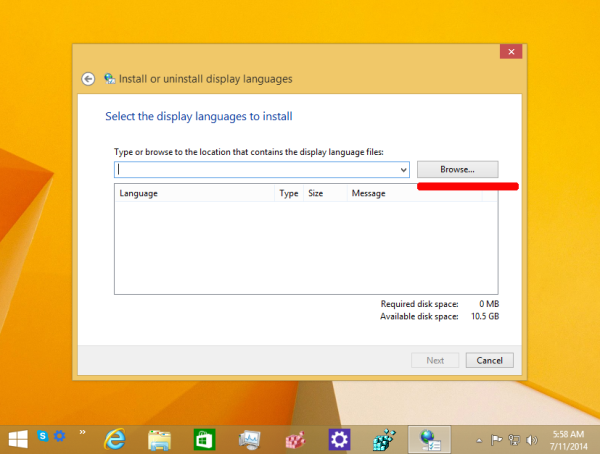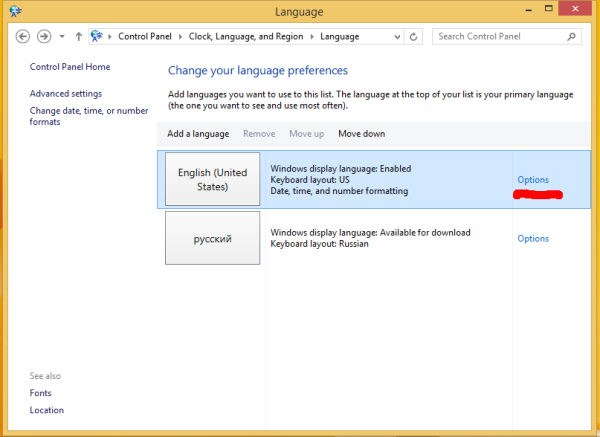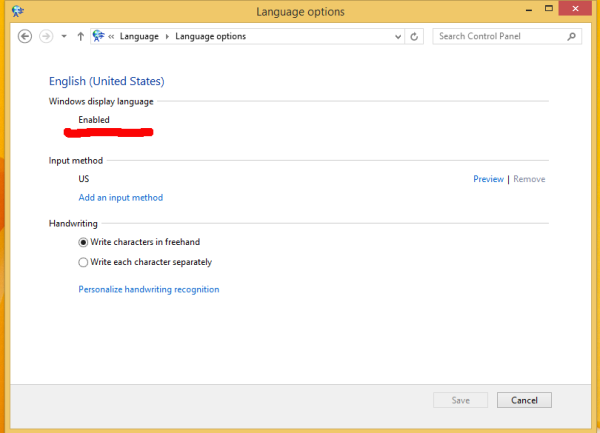Onlangs hebben we verzameld en hier gepost een heleboel directe links naar verschillende MUI-taalpakketten voor Windows 8.1, Windows 8 RTM en Windows 7. Het is handig voor gebruikers die ze op meerdere pc's moeten installeren. Ze besparen hun internetbandbreedte en tijd door ze niet opnieuw op elke pc te downloaden. In plaats daarvan kunnen ze het offline pakket opslaan en gebruiken voor toekomstige installaties. In dit artikel zullen we zien hoe u deze gedownloade taalpakketten installeert.
Advertentie
Zorg er eerst voor dat u het juiste taalpakket heeft dat overeenkomt met uw besturingssysteem.
Er zijn twee formaten van MUI-taalpakketten: EXE, het uitvoerbare bestandsformaat en het CAB (* .cab) bestandsformaat.
Hoewel dubbelklikken op het * .exe-bestand voldoende is om de juiste MUI-bestanden te installeren, is het installeren van de CAB-bestanden niet zo voor de hand liggend en vereist het nog een paar stappen.
Volg deze eenvoudige instructies om de CAB-bestanden te installeren. Het proces is vergelijkbaar voor Windows 8 en Windows 7:
- druk op Win + R toetsen samen op het toetsenbord om het dialoogvenster Uitvoeren te openen.
Tip: zie de ultieme lijst van alle Windows-sneltoetsen met Win-toetsen . - Typ het volgende in het vak Uitvoeren:
lpksetup.exe
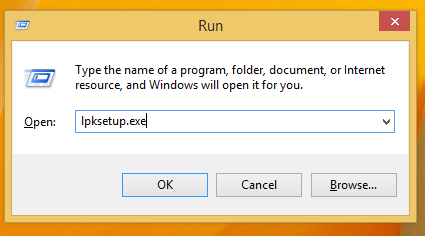
Druk op Enter. - De wizard 'Weergavetalen installeren of verwijderen' verschijnt op het scherm.
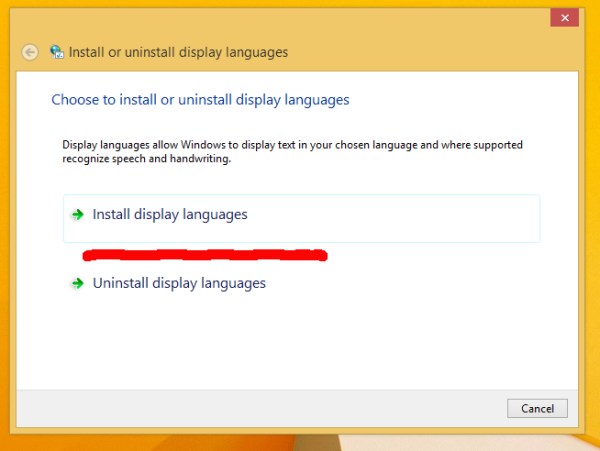
Klik op de Installeer weergavetalen knop. - Klik op de volgende pagina van de wizard op Bladeren en kies het * .cab-bestand van de MUI-taal die u hebt gedownload.
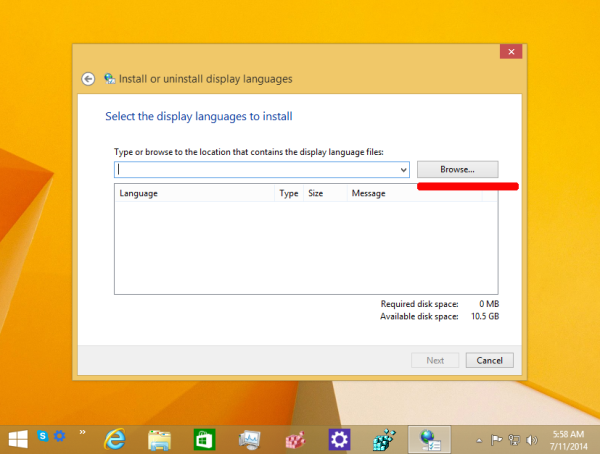
Wacht tot het is geïnstalleerd. Dit kan een aanzienlijke hoeveelheid tijd en schijfruimte in beslag nemen. Er wordt ook eerst een systeemherstelpunt gemaakt. - Om over te schakelen naar het geïnstalleerde taalpakket voor uw gebruikersaccount, moet u de volgende applet van het Configuratiescherm openen:
Configuratiescherm Klok, taal en regio Taal
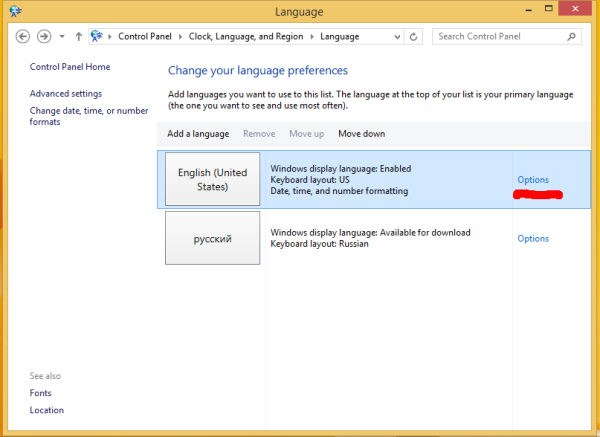
- Klik op de Opties link aan de rechterkant van de zojuist geïnstalleerde taal. Daar vindt u de mogelijkheid om het te activeren als de hoofdweergavetaal.
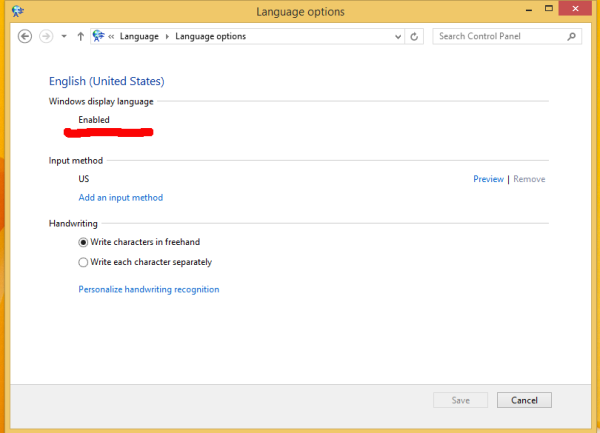
Log uit en log opnieuw in om de taal te wijzigen.Notitie: Open in Windows 7Configuratiescherm Klok, taal en regio Regio en taal. Klik op het tabblad Toetsenborden en talen. Kies onder Weergavetaal een taal uit de lijst en klik op OK.
Dat is het. Nu weet u hoe u moet omgaan met gedownloade * .cab-bestanden voor MUI-taalpakketten.